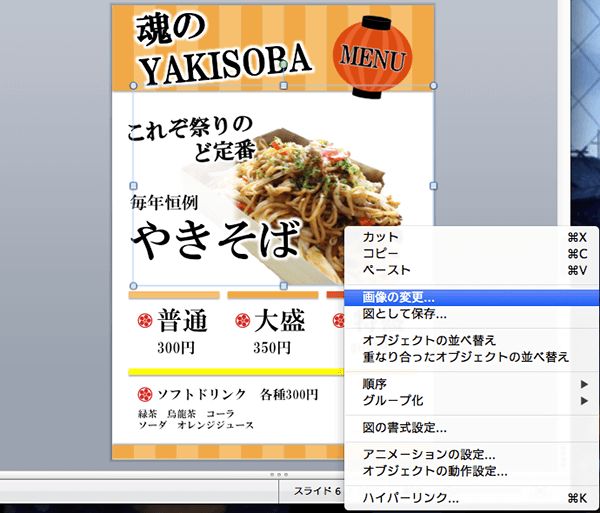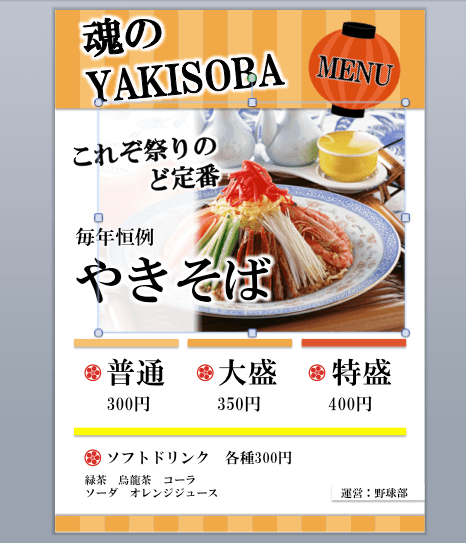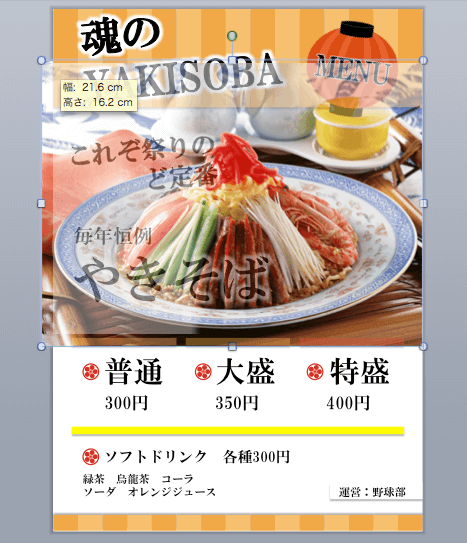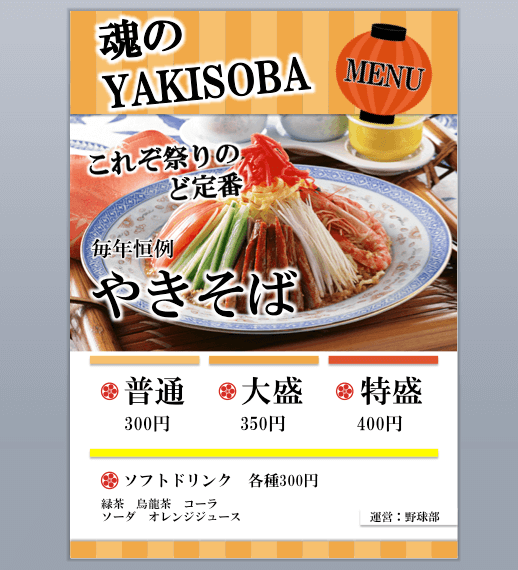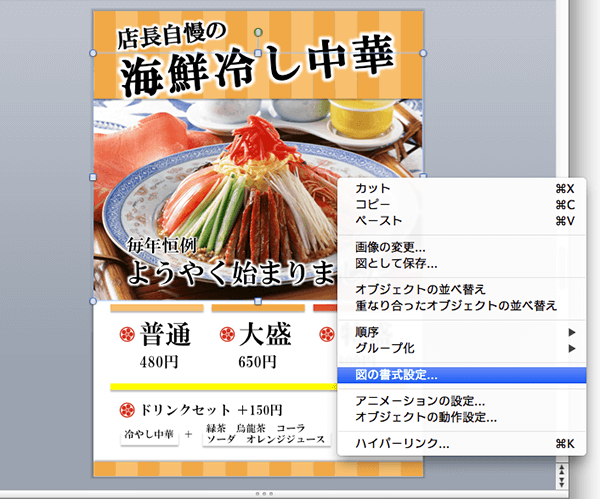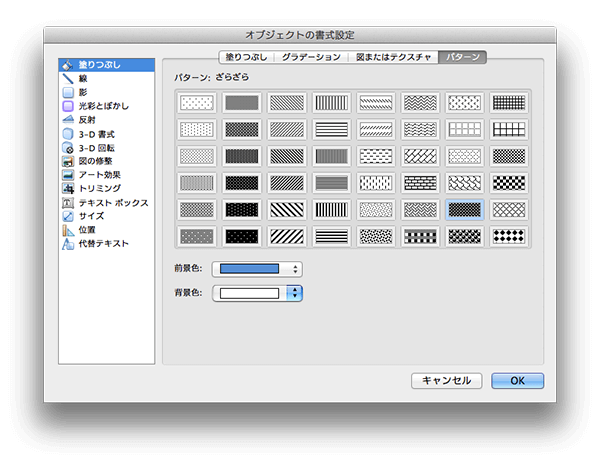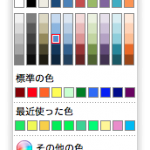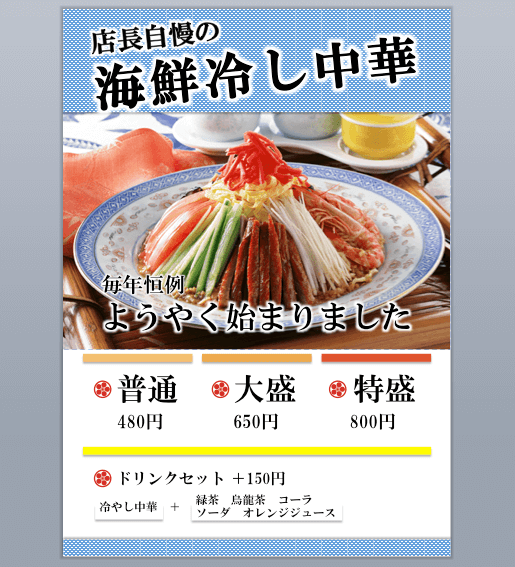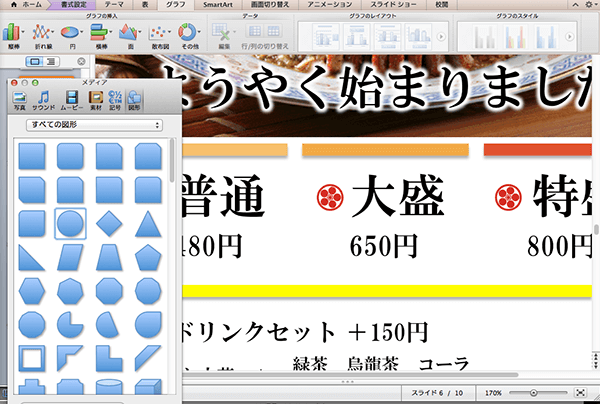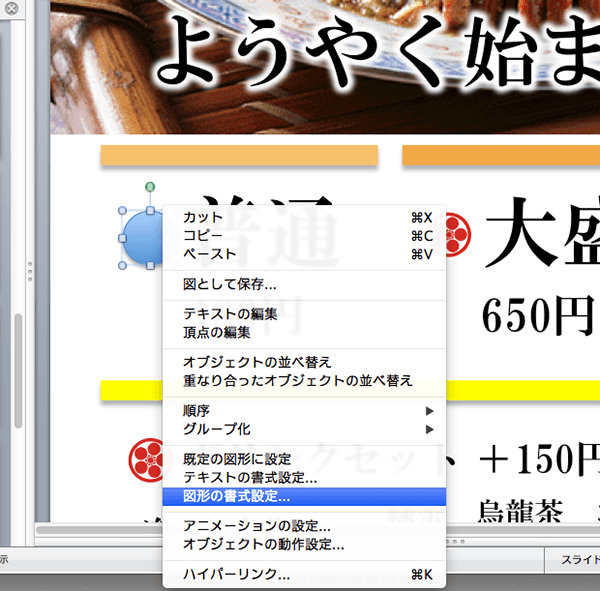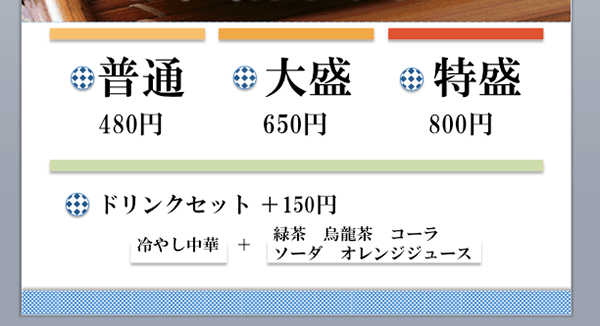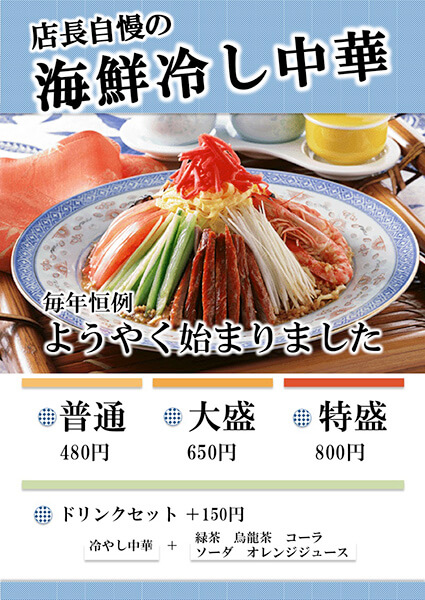実は定番の「色」がある!?「夏限定メニュー」の告知ポスターの作り方
- 21641
- views
暑さの厳しい日々が続くと、飲食店などに貼り出されている「夏限定メニュー」の涼しげなポスターに目を奪われ、思わず注文したくなってしまいますね。今回は、そんな夏限定メニューを告知するポスターを自分で簡単に作る方法をご紹介したいと思います。
「夏限定」の定番カラーは、やっぱりブルー
ひと目で「夏シーズン限定」と伝えるためには、やはり夏らしいイメージを取り入れるのが効果的です。なかでもポスターなどの掲示物で定番なのは、「涼しげなブルー」の配色です。
年々厳しさを増してくる日本の夏の暑さ。そんな日々のなかで一瞬でも「涼」を感じていたい…誰しも抱く切実な思いに、ブルーの配色は直感的に響くことでしょう。
また、色以外の部分で言えば、書体も明朝系のスッキリしたデザインのものを使うケースが多いようです。これがもし太いゴシック系だとやや強烈で暑苦しい印象を受けてしまいますが、このようにスッキリとした書体なら、仮にうだるような暑さで疲れていても、抵抗なく読むことができそうです。
ぜひ、飲食店やコンビニ・スーパーなどで貼り出されているポスターを観察してみて下さい。世の中の傾向を押さえたうえで、ポスター制作に取り掛かるのがおすすめです。
使いやすいデザインテンプレートを選ぶ
さて、実際にポスターのデザイン作業をするのに、まったく白紙の状態から作るのは不安がある方も多いと思います。そこで、Office公式サイトで提供されているテンプレートを使いましょう。
記事執筆時点で探したところ、スバリ「夏の限定メニューのポスター」というテンプレートはなかったのですが、ちょっと作り変えるだけで使いやすくなりそうなテンプレートを見つけました。
焼きそば屋台のポスターですので、どうしても「祭り」らしい絵柄になっていますが、真ん中に大きく写真を載せるスペースがあり、下に価格やセットメニューなどを入れやすい構成になっています。飲食店のポスターとして使うのにも良さそうですね。
テンプレートはPowerpointで開けるもので、同じファイル内に使い方の説明や追加素材なども入っています。初心者の方でも気軽に挑戦できるのでおすすめです。
まずは料理の写真を配置してみる
今回はサンプルとして、冷やし中華の写真を用意しました。
夏の定番メニューの一つで、ポスターを作りたい方も多いのではないかと思います。
テンプレートファイルをPowerpointで開き、メイン画像の部分を右クリック→「画像の変更」を選択。用意した画像ファイルを選びます。
冷やし中華の画像が配置されました。ただ、配置サイズが中途半端なので、サイズと位置を調整する必要があります。
写真を枠いっぱいのサイズになるよう調整します。
また、写真の左側がグラデーション風になるよう、半透明の長方形が最初から入っていたのですが、これはこの写真にあまりマッチしないので削除します。
写真の配置ができましたが、文字は「焼きそば」のままですし、配色も夏を感じるものではありません。次に、文字や装飾などを置き換えて、掲載すべき情報を盛り込んでいきます。
文字などの情報を置き換える。テンプレートの全要素を使う必要はなし
テンプレートの文字を置き換えるのが基本ですが、あらかじめ掲載すべき情報をメモ帳アプリやテキストエディタなどで整理しておくと作業が早く正確になります。
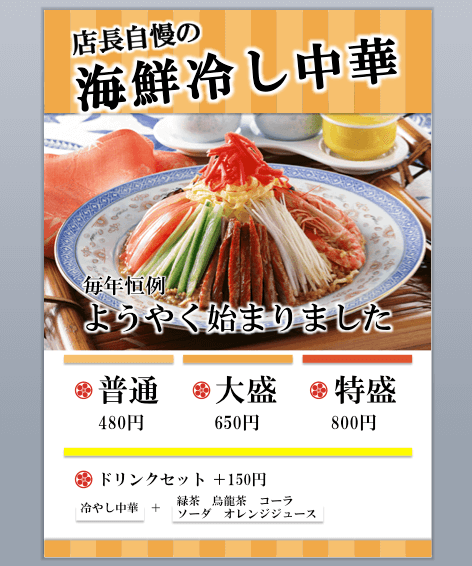
ひととおり作業ができました。右上にあった提灯のオブジェクトは削除し、上部の「冷やし中華」の文字間隔を広げて、緊張感を和らげるようにしました。
このように、テンプレートに入っているオブジェクトなどを全て使う必要はなく、必要な情報を入れたら不要なものは削除する、文字の位置も写真の絵柄にあわせて移動させるなど、適宜調整をしましょう。
配色を変更して夏らしい雰囲気に
続いて、配色を変更しましょう。先ほど紹介したように、ブルー系の配色にすることで、「夏限定」らしい雰囲気が演出できますので、このデザインで大きな面積を占めている上部のバナーの色を変更してみます。
バナー部分をクリックで選択し、「図の書式設定」→「塗りつぶし」設定を開きます。
「図またはテクスチャ」タブで、テクスチャと色を選びます。
色は、少し明るめのブルーにしてみます。
だいぶ涼しさを感じられるようになってきたと思いませんか?
一番下の細いバナーも同じ色・テクスチャに変更して統一感を出しました。
ですが、メニュー情報周辺がまだ暖色系の色ですね。特に、各メニュー名のあたまについている円形のマークが赤いのが気になります。こちらの部分にも手を入れましょう。
テンプレートのなかにも、さまざまなマークの素材が入っているのですが、どれも冷やし中華には合いそうにありません。こうなったら自分で作ってみましょう。
メニューの「挿入」→「図形」で円形を選択し、マークと同じ大きさの円を作ります。
円ができたら、その円を右クリック→「図形の書式設定」で、先ほどのバナーと同じようにテクスチャと色を指定します。
試しに、こんなテクスチャにしてみました。色はブルーで、バナーの色に合わせてあります。
ひとまず完成です。「普通」「大盛」「特盛」のところの色は、このままの方が分かりやすいので残しました。
他にも、書体を変えたりキャッチフレーズの位置やサイズを変えたりと、色々試行錯誤しても良いと思います。
全体的な色みをブルーにするだけで、一気に「夏限定」の雰囲気をかもし出すことができるのを実感できましたでしょうか?
テンプレートの色を変えたり、オブジェクトの配置を入れ替えたりするのはそんなに難しくありませんので、ぜひ、涼しさを求める人びとの心に響くポスターを目指して、チャレンジしてみて下さいね。
作る人を応援するブログのインスピはクラウド型電子カタログサービスebook5を開発する株式会社ルーラーが運営しています
Cookie等情報の送信と利用目的について